Linux下软件安装详解(精)
Linux下软件安装的几种方式
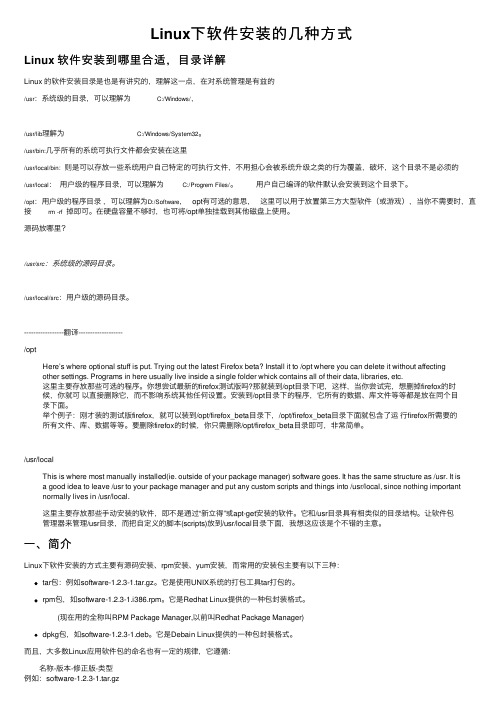
Linux下软件安装的⼏种⽅式Linux 软件安装到哪⾥合适,⽬录详解Linux 的软件安装⽬录是也是有讲究的,理解这⼀点,在对系统管理是有益的/usr:系统级的⽬录,可以理解为C:/Windows/,/usr/lib理解为C:/Windows/System32。
/usr/bin:⼏乎所有的系统可执⾏⽂件都会安装在这⾥/usr/local/bin:则是可以存放⼀些系统⽤户⾃⼰特定的可执⾏⽂件,不⽤担⼼会被系统升级之类的⾏为覆盖,破坏,这个⽬录不是必须的/usr/local:⽤户级的程序⽬录,可以理解为C:/Progrem Files/。
⽤户⾃⼰编译的软件默认会安装到这个⽬录下。
/opt:⽤户级的程序⽬录,可以理解为D:/Software, opt有可选的意思,这⾥可以⽤于放置第三⽅⼤型软件(或游戏),当你不需要时,直接rm -rf 掉即可。
在硬盘容量不够时,也可将/opt单独挂载到其他磁盘上使⽤。
源码放哪⾥?/usr/src:系统级的源码⽬录。
/usr/local/src:⽤户级的源码⽬录。
-----------------翻译-------------------/optHere’s where optional stuff is put. Trying out the latest Firefox beta? Install it to /opt where you can delete it without affectingother settings. Programs in here usually live inside a single folder whick contains all of their data, libraries, etc.这⾥主要存放那些可选的程序。
你想尝试最新的firefox测试版吗?那就装到/opt⽬录下吧,这样,当你尝试完,想删掉firefox的时候,你就可以直接删除它,⽽不影响系统其他任何设置。
Linux命令技巧批量安装和升级软件包

Linux命令技巧批量安装和升级软件包在Linux系统中,管理员经常需要批量安装和升级软件包以便保持系统的稳定性和安全性。
本文将介绍一些Linux命令技巧,帮助管理员轻松完成批量安装和升级软件包的任务。
一、批量安装软件包1. 使用apt-get命令apt-get命令是Debian系Linux发行版(如Ubuntu)中常用的软件包管理工具。
它可以通过以下命令批量安装软件包:```shellsudo apt-get install package1 package2 package3```通过在命令后面列出需要安装的软件包的名称,以空格分隔,管理员可以一次性安装多个软件包。
如果软件包已经安装,apt-get将会跳过它们并继续安装其他软件包。
2. 使用yum命令yum命令是Red Hat系Linux发行版(如CentOS)中常用的软件包管理工具。
它可以通过以下命令批量安装软件包:```shellsudo yum install package1 package2 package3```与apt-get类似,通过在命令后面列出需要安装的软件包的名称,以空格分隔,管理员可以一次性安装多个软件包。
如果软件包已经安装,yum将会跳过它们并继续安装其他软件包。
3. 使用dnf命令dnf命令是新一代的软件包管理工具,用于Fedora和其他基于Fedora的发行版。
它可以通过以下命令批量安装软件包:```shellsudo dnf install package1 package2 package3```dnf命令的使用方式与yum命令类似,通过在命令后面列出需要安装的软件包的名称,以空格分隔,管理员可以一次性安装多个软件包。
二、批量升级软件包1. 使用apt-get命令管理员可以使用apt-get命令批量升级已安装的软件包。
以下命令将会升级所有可用的软件包:```shellsudo apt-get upgrade```如果只想升级特定的软件包,可以使用以下命令:```shellsudo apt-get install --only-upgrade package1 package2 package3```通过在命令后面列出需要升级的软件包的名称,以空格分隔,管理员可以一次性升级多个软件包。
详解linux下安装软件tar.gz,rpm,deb的方法
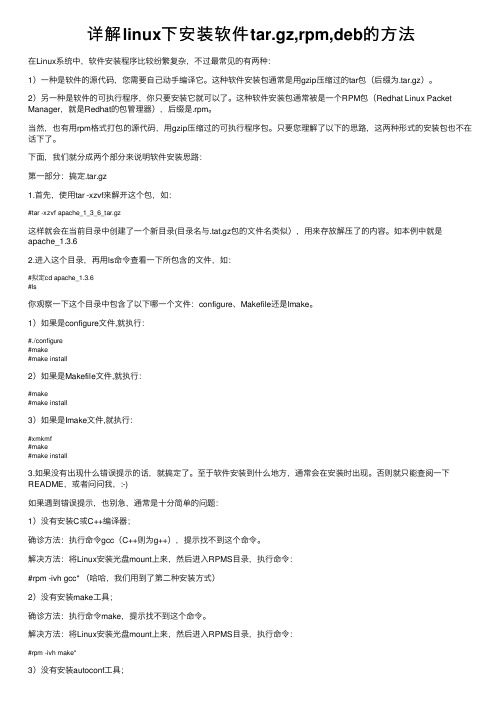
详解linux下安装软件tar.gz,rpm,deb的⽅法在Linux系统中,软件安装程序⽐较纷繁复杂,不过最常见的有两种:1)⼀种是软件的源代码,您需要⾃⼰动⼿编译它。
这种软件安装包通常是⽤gzip压缩过的tar包(后缀为.tar.gz)。
2)另⼀种是软件的可执⾏程序,你只要安装它就可以了。
这种软件安装包通常被是⼀个RPM包(Redhat Linux Packet Manager,就是Redhat的包管理器),后缀是.rpm。
当然,也有⽤rpm格式打包的源代码,⽤gzip压缩过的可执⾏程序包。
只要您理解了以下的思路,这两种形式的安装包也不在话下了。
下⾯,我们就分成两个部分来说明软件安装思路:第⼀部分:搞定.tar.gz1.⾸先,使⽤tar -xzvf来解开这个包,如:#tar -xzvf apache_1_3_6_tar.gz这样就会在当前⽬录中创建了⼀个新⽬录(⽬录名与.tat.gz包的⽂件名类似),⽤来存放解压了的内容。
如本例中就是apache_1.3.62.进⼊这个⽬录,再⽤ls命令查看⼀下所包含的⽂件,如:#拟定cd apache_1.3.6#ls你观察⼀下这个⽬录中包含了以下哪⼀个⽂件:configure、Makefile还是Imake。
1)如果是configure⽂件,就执⾏:#./configure#make#make install2)如果是Makefile⽂件,就执⾏:#make#make install3)如果是Imake⽂件,就执⾏:#xmkmf#make#make install3.如果没有出现什么错误提⽰的话,就搞定了。
⾄于软件安装到什么地⽅,通常会在安装时出现。
否则就只能查阅⼀下README,或者问问我,:-)如果遇到错误提⽰,也别急,通常是⼗分简单的问题:1)没有安装C或C++编译器;确诊⽅法:执⾏命令gcc(C++则为g++),提⽰找不到这个命令。
解决⽅法:将Linux安装光盘mount上来,然后进⼊RPMS⽬录,执⾏命令:#rpm -ivh gcc* (哈哈,我们⽤到了第⼆种安装⽅式)2)没有安装make⼯具;确诊⽅法:执⾏命令make,提⽰找不到这个命令。
linux桌面版如何安装应用软件
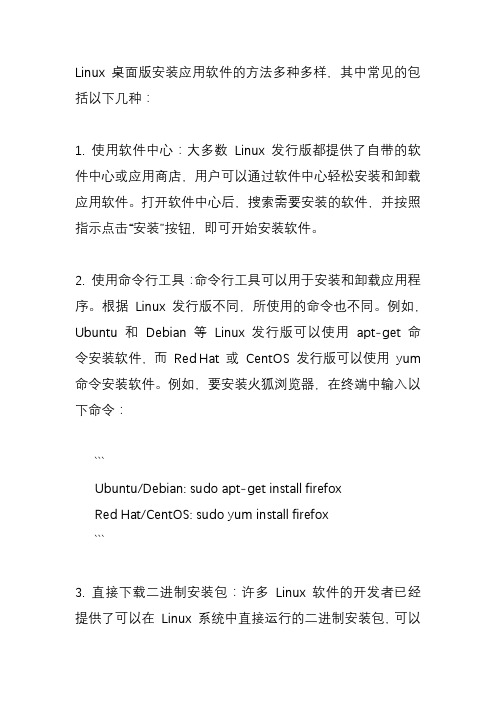
Linux 桌面版安装应用软件的方法多种多样,其中常见的包括以下几种:
1. 使用软件中心:大多数Linux 发行版都提供了自带的软件中心或应用商店,用户可以通过软件中心轻松安装和卸载应用软件。
打开软件中心后,搜索需要安装的软件,并按照指示点击“安装”按钮,即可开始安装软件。
2. 使用命令行工具:命令行工具可以用于安装和卸载应用程序。
根据Linux 发行版不同,所使用的命令也不同。
例如,Ubuntu 和Debian 等Linux 发行版可以使用apt-get 命令安装软件,而Red Hat 或CentOS 发行版可以使用yum 命令安装软件。
例如,要安装火狐浏览器,在终端中输入以下命令:
```
Ubuntu/Debian: sudo apt-get install firefox
Red Hat/CentOS: sudo yum install firefox
```
3. 直接下载二进制安装包:许多Linux 软件的开发者已经提供了可以在Linux 系统中直接运行的二进制安装包,可以
直接从官方网站或第三方软件站点下载安装。
下载安装文件后,用户需要解压缩包并按说明安装软件。
总之,Linux 下安装应用软件的方法因Linux 发行版不同而各异,需要根据不同情况选择适合自己的安装方法。
若不确定应该使用哪种方法,可以先查看所使用的Linux 发行版文档或社区支持。
linux系统如何安装软件 (详细文字教程)
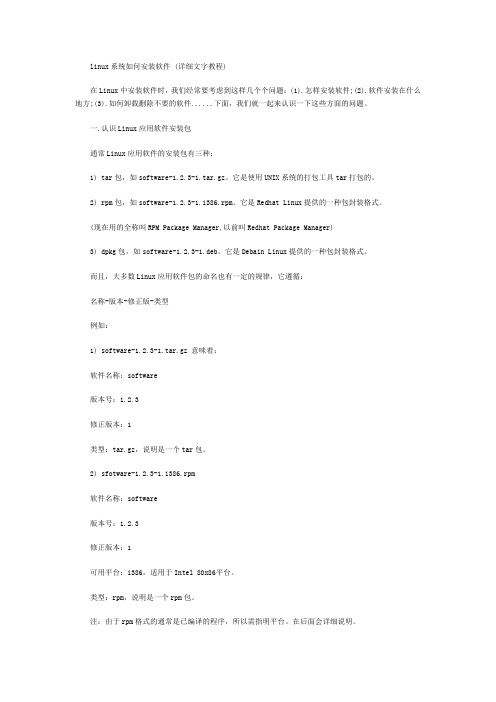
linux系统如何安装软件 (详细文字教程)在Linux中安装软件时,我们经常要考虑到这样几个个问题:(1).怎样安装软件;(2).软件安装在什么地方;(3).如何卸载删除不要的软件......下面,我们就一起来认识一下这些方面的问题。
一.认识Linux应用软件安装包通常Linux应用软件的安装包有三种:1) tar包,如software-1.2.3-1.tar.gz。
它是使用UNIX系统的打包工具tar打包的。
2) rpm包,如software-1.2.3-1.i386.rpm。
它是Redhat Linux提供的一种包封装格式。
(现在用的全称叫RPM Package Manager,以前叫Redhat Package Manager)3) dpkg包,如software-1.2.3-1.deb。
它是Debain Linux提供的一种包封装格式。
而且,大多数Linux应用软件包的命名也有一定的规律,它遵循:名称-版本-修正版-类型例如:1) software-1.2.3-1.tar.gz 意味着:软件名称:software版本号:1.2.3修正版本:1类型:tar.gz,说明是一个tar包。
2) sfotware-1.2.3-1.i386.rpm软件名称:software版本号:1.2.3修正版本:1可用平台:i386,适用于Intel 80x86平台。
类型:rpm,说明是一个rpm包。
注:由于rpm格式的通常是已编译的程序,所以需指明平台。
在后面会详细说明。
而software-1.2.3-1.deb就不用再说了吧!大家自己练习一下。
二、了解包里的内容:一个Linux应用程序的软件包中可以包含两种不同的内容:1) 一种就是可执行文件,也就是解开包后就可以直接运行的。
在Windows中所有的软件包都是这种类型。
安装完这个程序后,你就可以使用,但你看不到源程序。
而且下载时要注意这个软件是否是你所使用的平台,否则将无法正常安装。
Linux下软件的安装和卸载

安装完了一个崭新的操作系统,且对操作系统自带的程序有了大致的了解,相信大家的兴趣一定高了不少,接下来一定会想安装一些自己需要的应用软件。
在Linux系统中安装和配置应用软件,长期以来被公认为是Linux的软肋之一,因为Linux到目前还没有像微软Windows那样简单的Setup-And-Run的安装方法。
但是随着KDE和GNOME等桌面环境的完善,在Linux中安装应用软件的难度降低了许多。
首先说说REDHAT Linux 9.0中几种软件安装方式。
三大软件安装方式1.通过RPM软件包来安装说起RPM(REDHAT Package Management)标准的软件包,大家可能都会想起大名鼎鼎的REDHAT公司,正是RPM软件包发行方式的出现,使Linux中的应用软件安装变得简单。
如果用户想安装按RPM方式发行的软件,只需简单地输入命令“rpm -ivh xxx.rpm”即可。
比如用户想安装-1.0.1.rpm软件包,只需输入命令“rpm -ivh -1.0.1.rpm”即可。
RPM软件包发行方式的另一个优点是它能够方便地对已经安装的RPM软件包进行删除,只要使用“rpm -e -1.0.1”命令就能将刚才安装的-1.0.1.rpm从硬盘上安全永久地删除。
如果你是在X-Window环境中安装/删除软件,那便有更好的办法,如果使用的是KDE,可以使用KDE自带的Kpackage程序来对软件进行添加或删除,如果是使用GNOME,则可以使用Gnorpm程序对软件进行管理。
这两个程序都很像微软Windows中的“添加/删除程序”功能。
以RPM软件包发行方式的软件是最容易安装和管理的,建议大家以后多采用这种模式来管理软件。
2.Tar.gz(Tgz)软件包的安装以Tar.gz为扩展名的软件包,是用Tar程序打包并用Gzip程序压缩的软件包。
要安装这种软件包,需要先对软件包进行解压缩,使用“tar -zxfv filename.tar.gz”可以对软件包进行解压缩,解压缩所得的文件在以Filename为名的目录中。
Linux软件如何安装及管理
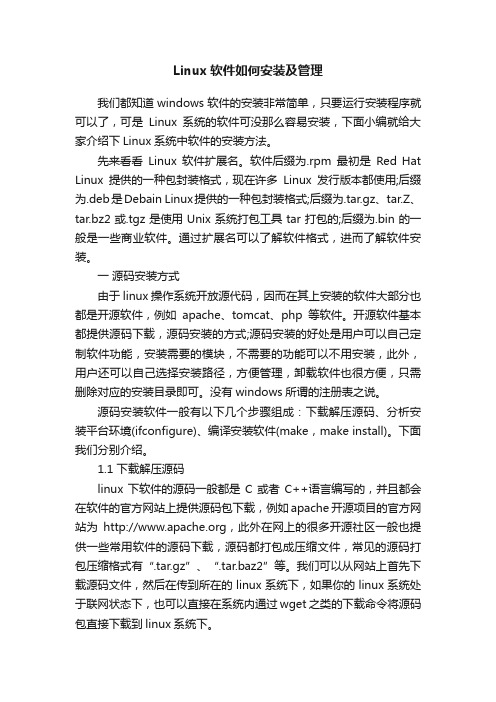
Linux软件如何安装及管理我们都知道windows软件的安装非常简单,只要运行安装程序就可以了,可是Linux系统的软件可没那么容易安装,下面小编就给大家介绍下Linux系统中软件的安装方法。
先来看看Linux软件扩展名。
软件后缀为.rpm最初是Red Hat Linux提供的一种包封装格式,现在许多Linux发行版本都使用;后缀为.deb是Debain Linux提供的一种包封装格式;后缀为.tar.gz、tar.Z、tar.bz2或.tgz是使用Unix系统打包工具tar打包的;后缀为.bin的一般是一些商业软件。
通过扩展名可以了解软件格式,进而了解软件安装。
一源码安装方式由于linux操作系统开放源代码,因而在其上安装的软件大部分也都是开源软件,例如apache、tomcat、php等软件。
开源软件基本都提供源码下载,源码安装的方式;源码安装的好处是用户可以自己定制软件功能,安装需要的模块,不需要的功能可以不用安装,此外,用户还可以自己选择安装路径,方便管理,卸载软件也很方便,只需删除对应的安装目录即可。
没有windows所谓的注册表之说。
源码安装软件一般有以下几个步骤组成:下载解压源码、分析安装平台环境(ifconfigure)、编译安装软件(make,make install)。
下面我们分别介绍。
1.1 下载解压源码linux下软件的源码一般都是C或者C++语言编写的,并且都会在软件的官方网站上提供源码包下载,例如apache开源项目的官方网站为,此外在网上的很多开源社区一般也提供一些常用软件的源码下载,源码都打包成压缩文件,常见的源码打包压缩格式有“.tar.gz”、“.tar.baz2”等。
我们可以从网站上首先下载源码文件,然后在传到所在的linux系统下,如果你的linux系统处于联网状态下,也可以直接在系统内通过wget之类的下载命令将源码包直接下载到linux系统下。
下载完成,把相应的软件解包即可,针对下载软件包的不同,使用不同的方法进行解压,解压完毕后进入解压生成的目录中,在这个目录下,一般都存在一个REDAME文件,这个文本文件非常重要,它详细的介绍了这个软件所能完成的功能、授权许可、安装需求、安装注意事项、安装方式等等,由于linux各个版本的差异,以及安装环境的不同,软件的安装方式也不尽相同,所以在安装软件前,一定要事先阅读这个README文件,确保安装的正确性。
Linux入门系列教程(十二)之Linux下软件安装

Linux下软件安装一、linux上的软件安装通常linux上的软件安装主要有三种方式:在线安装从磁盘安装deb软件包从二进制软件包安装从源代码编译安装这几种安装方式各有优劣,而大多数软件包会采用多种方式发布软件,所以我们常常需要全部掌握这几种软件安装方式,以便适应各种环境。
下面将介绍前三种安装方式,从源码编译安装你将在linux程序设计中学习到。
二、在线安装试想一下,平时我们在使用window的时候,想要安装一个软件,我们需要在网上去下载对应软件的安装包,接着安装的时候就是不断的去点击下一步,这些流程想必大家已经经历的无数回了,嫌麻烦是吧?我也是!现在好了,我们来到了Linux的世界中,感受一下geek 的思维方式——一个命令加回车,等待一下,软件就安装好了,这就是方便的在线安装软件的方式。
在学习这种安装方式之前有一点需要说明的是,在不同的linux发行版上面在线安装方式会有一些差异包括使用的命令及它们的包管理工具,因为我们的开发环境是基于ubuntu的,所以这里我们涉及的在线安装方式将只适用于ubuntu发行版,或其它基于ubuntu的发行版如国内的ubuntukylin(优麒麟),ubuntu又是基于debian的发行版,它使用的是debian的包管理工具dpkg,所以一些操作也适用与debian。
而在其它一些采用其它包管理工具的发行版如redhat,centos,fedora等将不适用(redhat和centos使用rpm)。
1. 先体验一下比如我们想安装一个软件,名字叫做 w3m(w3m是一个命令行的简易网页浏览器),那么输入如下命令:$ sudo apt-get install w3m这样的操作你应该在前面的章节中看到过很多次了,它就表示将会安装一个软件包名为w3m的软件我们来看看命令执行后的效果:$ w3m 注意:如果你在安装一个软件之后,无法立即使用Tab键补全这可命令,你可以尝试先执行source ~/.zshrc,然后你就可以使用补全操作了2.apt包管理工具介绍APT是Advance Packaging Tool(高级包装工具)的缩写,是Debian及其派生发行版的软件包管理器,APT可以自动下载,配置,安装二进制或者源代码格式的软件包,因此简化了Unix系统上管理软件的过程。
- 1、下载文档前请自行甄别文档内容的完整性,平台不提供额外的编辑、内容补充、找答案等附加服务。
- 2、"仅部分预览"的文档,不可在线预览部分如存在完整性等问题,可反馈申请退款(可完整预览的文档不适用该条件!)。
- 3、如文档侵犯您的权益,请联系客服反馈,我们会尽快为您处理(人工客服工作时间:9:00-18:30)。
Linux下软件安装详解在Linux系统中,软件安装程序比较纷繁复杂,不过最常见的有两种:1一种是软件的源代码,您需要自己动手编译它。
这种软件安装包通常是用gzip 压缩过的tar包(后缀为.tar.gz。
2另一种是软件的可执行程序,你只要安装它就可以了。
这种软件安装包通常被是一个RPM包(Redhat Linux Packet Manager,就是Redhat的包管理器,后缀是.rpm。
当然,也有用rpm格式打包的源代码,用gzip压缩过的可执行程序包。
只要您理解了以下的思路,这两种形式的安装包也不在话下了。
下面,我们就分成两个部分来说明软件安装思路:第一部分:搞定.tar.gz1.首先,使用tar -xzvf来解开这个包,如:#tar -xzvf apache_1_3_6_tar.gz这样就会在当前目录中创建了一个新目录(目录名与.tat.gz包的文件名类似,用来存放解压了的内容。
如本例中就是apache_1.3.62.进入这个目录,再用ls命令查看一下所包含的文件,如:#cd apache_1.3.6#ls你观察一下这个目录中包含了以下哪一个文件:configure、Makefile还是Imake。
1如果是configure文件,就执行:#./configure#make#make install2如果是Makefile文件,就执行:#make#make install3如果是 Imake文件,就执行:#xmkmf#make#make install3.如果没有出现什么错误提示的话,就搞定了。
至于软件安装到什么地方,通常会在安装时出现。
否则就只能查阅一下README,或者问问我,:-如果遇到错误提示,也别急,通常是十分简单的问题:1没有安装C或C++编译器;确诊方法:执行命令gcc(C++则为g++,提示找不到这个命令。
解决方法:将Linux安装光盘mount上来,然后进入RPMS目录,执行命令: #rpm -ivh gcc* (哈哈,我们用到了第二种安装方式2没有安装make工具;确诊方法:执行命令make,提示找不到这个命令。
解决方法:将Linux安装光盘mount上来,然后进入RPMS目录,执行命令:#rpm -ivh make*3没有安装 autoconf工具;确诊方法:执行命令make,提示找不到这个命令。
解决方法:将Linux安装光盘mount上来,然后进入RPMS目录,执行命令: #rpm -ivh autoconf*4缺少某些链接库;确诊方法:在make时,提示需要某些文件。
解决方法:安装包含这个文件的包,这就需要积累了。
第二部分:搞定.rpm一.命令方式管理RPM是Red Hat公司随Redhat Linux推出了一个软件包管理器,通过它能够更加轻松容易地实现软件的安装。
1.安装软件:执行rpm -ivh rpm包名,如:#rpm -ivh apache-1.3.6.i386.rpm2.升级软件:执行rpm -Uvh rpm包名。
3.反安装:执行rpm -e rpm包名。
4.查询软件包的详细信息:执行 rpm -qpi rpm包名5.查询某个文件是属于那个rpm包的:执行rpm -qf rpm包名6.查该软件包会向系统里面写入哪些文件:执行 rpm -qpl rpm包名二.图形界面工具管理相对命令方式来说,在图形环境下,安装、升级、卸载和查询RPM软件包是一件非常简单轻松的事情,因为Linux提供了几个功能强大的RPM包管理工具。
我们推荐使用Linux的图形管理工具来维护RPM软件包,GNOME中的GnoRPM和KDE中的Kpackage就是功能强大的RPM 包管理工具。
由于国内用户使用的中文Linux发行版本中最常见的窗口管理器是KDE,下面笔者就以KDE中Kpackage为例,介绍如何使用RPM包管理工具。
点击Start(开始→System tools(系统工具→Kpackage,出现Kpackage 界面,同时分析Linux系统中的 RPM数据库。
它将安装好的RPM包形式的软件按照功能分在Amusements、Application、Development、Document、 Extension、Extentions、Networking、System Environment、User Interface以及X11等几个树形目录中,每个目录中有相应的文件图标和名称。
要安装或升级软件,只要点击工具栏的相应按钮就会弹出打开文件的对话框,选中要安装的RPM文件,单击OK按钮,如果不缺必要的运行库,就开始安装软件了。
卸载软件时,用鼠标选择相应的软件,单击右边的Uninstall 按钮就可以了在Windows下安装软件时,只需用鼠标双击软件的安装程序,或者用Zip等解压缩软件解压缩即可安装。
在Linux下安装软件对初学者来说,难度高于Windows 下软件安装。
下面我就详细讲解Linux下如何安装软件。
先来看看Linux软件扩展名。
软件后缀为.rpm最初是Red Hat Linux提供的一种包封装格式,现在许多Linux发行版本都使用;后缀为.deb是Debain Linux 提供的一种包封装格式;后缀为.tar.gz、tar.Z、tar.bz2或.tgz是使用Unix系统打包工具tar 打包的;后缀为.bin 的一般是一些商业软件。
通过扩展名可以了解软件格式,进而了解软件安装。
RPM格式软件包的安装1. 简介几乎所有的Linux发行版本都使用某种形式的软件包管理安装、更新和卸载软件。
与直接从源代码安装相比,软件包管理易于安装和卸载;易于更新已安装的软件包;易于保护配置文件;易于跟踪已安装文件。
RPM全称是Red Hat Package Manager(Red Hat包管理器。
RPM本质上就是一个包,包含可以立即在特定机器体系结构上安装和运行的Linux软件。
RPM示意图见图1。
图 1 RPM结构示意图大多数Linux RPM软件包的命名有一定的规律,它遵循名称-版本-修正版-类型-MYsoftware-1.2 -1.i386.rpm 。
2. 安装RPM包软件#rpm -ivh MYsoftware-1.2 -1.i386.rpmRPM命令主要参数:-i 安装软件。
-t 测试安装,不是真的安装。
-p 显示安装进度。
-f 忽略任何错误。
-U 升级安装。
-v 检测套件是否正确安装。
这些参数可以同时采用。
更多的内容可以参考RPM的命令帮助。
3.卸载软件#rpm -e 软件名需要说明的是,上面代码中使用的是软件名,而不是软件包名。
例如,要卸载software-1.2.-1.i386.rpm这个包时,应执行:#rpm -e software4.强行卸载RPM包有时除去一个RPM是不行的,尤其是系统上有别的程序依赖于它的时候。
如果执行命令会显示如下错误信息:## rpm -e xsnowerror: removing these packages would break dependencies:/usr/X11R6/bin/xsnow is needed by x-amusements-1.0-1在这种情况下,可以用--force选项重新安装 xsnow:## rpm -ivh --force xsnow-1.41-1.i386.rpmxsnow这里推荐使用工具软件Kleandisk,用它可以安全彻底清理掉不再使用的RPM 包。
详细情况请查看2003年《开放系统世界》第12期。
5. 安装.src.rpm类型的文件目前RPM有两种模式,一种是已经过编码的(i386.rpm,一种是未经编码的(src.rpm。
rpm --rebuild Filename.src.rpm这时系统会建立一个文件Filenamr.rpm,在/usr /src/redflag/RPMS/子目录下,一般是i386,具体情况和Linux发行版本有关。
然后执行下面代码即可:rpm -ivh /usr/src/regflag/RPMS/i386/Filename.rpm使用deb打包的软件安装deb 是Debian Linux提供的一个包管理器,它与RPM十分类似。
但由于RPM 出现得早,并且应用广泛,所以在各种版本的Linux中都常见到,而Debian的包管理器dpkg只出现在Debina Linux中。
它的优点是不用被严格的依赖性检查所困扰,缺点是只在Debian Linux发行版中才能见到这个包管理工具。
1. 安装#dpkg -i MYsoftware-1.2.-1.deb2. 卸载#dpkg -e MYsoftware使用源代码进行软件安装和RPM安装方式相比,使用源代码进行软件安装会复杂一些,但是用源代码安装软件是Linux下进行软件安装的重要手段,也是运行Linux的最主要的优势之一。
使用源代码安装软件,能按照用户的需要选择定制的安装方式进行安装,而不是仅仅依靠那些在安装包中的预配置的参数选择安装。
另外,仍然有一些软件程序只能从源代码处进行安装。
现在有很多地方都提供源代码包,到底在什么地方获得取决于软件的特殊需要。
对于那些使用比较普遍的软件,如Sendmail,可以从商业网站处下载源代码软件包(如。
一般的软件包,可从开发者的Web站点下载。
下面介绍一下安装步骤:1.解压数据包源代码软件通常以.tar.gz做为扩展名,也有tar.Z、tar.bz2或.tgz为扩展名的。
不同扩展名解压缩命令也不相同,见表1。
2.编译软件成功解压缩源代码文件后,进入解包的目录。
在安装前阅读Readme文件和Install文件。
尽管许多源代码文件包都使用基本相同的命令,但是有时在阅读这些文件时能发现一些重要的区别。
例如,有些软件包含一个可以安装的安装脚本程序(.sh。
在安装前阅读这些说明文件,有助于安装成功和节约时间。
在安装软件以前要成为root用户。
实现这一点通常有两种方式:在另一台终端以root用户登录,或者输入“su”,此时系统会提示输入root用户的密码。
输入密码以后,就将一直拥有root用户的权限。
如果已经是 root用户,那就可以进行下一步。
通常的安装方法是从安装包的目录执行以下命令:gunzip soft1.tar.gzcd soft1#. /configure #配置#make #调用make#make install #安装源代码#删除安装时产生的临时文件:#make clean卸载软件:#make uninstall有些软件包的源代码编译安装后可以用make uninstall命令卸载。
如果不提供此功能,则软件的卸载必须手动删除。
由于软件可能将文件分散地安装在系统的多个目录中,往往很难把它删除干净,应该在编译前进行配置。
